Alkalmazási szoftver, az építőiparban a diagram varázsló segítségével
Építése a diagram megkönnyíti a diagram varázsló. Ő osztja a folyamat létrehozásának diagramok több lépésben. Ahhoz, hogy épít egy táblázatot, válassza ki a cellatartományt az eredeti adatokat, majd kattintson a diagram varázsló a Standard eszköztáron, vagy válassza komanduDiagramma a Beszúrás menü.
Ahhoz, hogy megjelenjen a párbeszédablak diagram varázsló használhatja a helyi menü jobb egérgombbal a fülre, és adja meg a munkalap komanduDoba építeni a menüből. Insert párbeszédablak. ahol az Általános lapon jelölje ki a diagram ikonra, majd kattintson az OK gombra.
Jelenítse meg a diagram nevét sorok és oszlopok, bevonja őket a kijelölt cellatartomány. Kiválasztásához több, nem összefüggő tartományok tartsa lenyomva a Ctrl billentyűt.
A választás a fajtájától és az chart
Minden típusú diagram több fajta. Például, a standard-Histo gramm bemutatott kiviteli alakok a 7., Bar Chart - 6 variánsok (ábra 2.24.). Akkor hagyja el a típusát és formáját kiosztott alapértelmezett.
Ábra 2.24. Hat bar chart lehetőségek
Varázslóban (1. lépés 4): a grafikon típus két füllel (. Ábra 2.25), amelyek közül az egyik ki kell választania az első diagram típusát a Típus listában. majd egyfajta ablak típus.
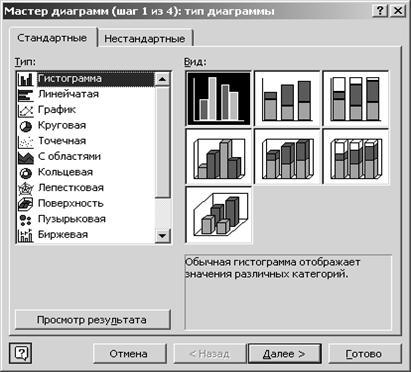
Ábra. 2.25. A párbeszédablak lehetővé teszi, hogy válassza ki a grafikon típus
A második lapon nem szabványos további lehetőséget választotta a típusú diagram (ábra. 2,26). Többször használható, nem szabványos diagram típusát fáradt vite kapcsolót meg a csoport a kiegészítő megállapodásokban.
Ris.2.26. Diagram varázsló párbeszédablak Egyéni lap nyílt
Excel kínál 14 típusú grafikonokat, amelyek mindegyike ajánlott hatékony adatok ábrázolása egy bizonyos osztály.
Korrekciós forrás chart adatméretet
A második lépésben az építési diagramok Diagram ATM lehetővé teszi a helyes méreteket a kiválasztott tartományban az adatok. A Adattartomány gomb minimalizálja a párbeszédablak jobb a tartomány lehetővé teszi, hogy ideiglenesen lekicsinyíted, és válassza ki az új cellatartományt az egér (ábra. 2,27). Egy lapon az adatok körül kijelölt cellatartomány látható működési keretet. Miután befejeztük a kiválasztási tartomány, nyomja meg ismét a gombot RECOV-CIÓ párbeszéd.

Ábra. 2.27. A párbeszédablak beállításához használt adatforrás
A diagram típusát mutattunk ki az új beállításokat, a beállítás, a sorok vagy sorok vstolbtsah lehet változtatni a helyét az adatok a lapon.
A számot a párbeszédablak táblázat (2. lépés 4) Mester: chart adatforrás megjeleníti a meglévő adatsorok nevét. Adatsort is DOB-csavar a diagram vagy eltávolítani belőle anélkül adatok a lapon. A legtöbb típusú diagramok leírható több adatsor. Kivétel ez alól, körkörösen oldali grafikon mutatja csak egy sor adatot.
Sok D diagram típusát módosítás érinti az egész táblázatot. D grafikonok és hisztogram a lehetőséget, hogy átalakítani néhány adatsor egy kúpos, hengeres vagy piramis diagram.
Ábra. 2.28. Varázslóban.
amely lehetővé teszi, hogy állítsa be a helyét a legenda
Ha kiválaszt egy táblázatot, akkor mozog, add hozzá az adatokat lehet vyde-lyat, méret, áthelyezni és átméretezni a legtöbb alkotóeleme. Ahhoz, hogy megteremtse a hatása a falak és a padló, a D diagramok, valamint bárok és oszlopok, akkor a hatása a kitöltési minta vagy kép.